怎么设置网络防火墙
2017-05-14
网络防火墙,是大家上网安全的基本保证之一,由于某些原因,部分朋友需要关闭或对网络防火墙进行设置,却不知道网络防火墙在哪里设置。下面给大家说说网络防火墙怎么设置吧。
xp网络防火墙的设置方法
xp系统的防火墙设置就比较简单了,直接右键网络连接图标,即可看到“更改windows防火墙设置”的选项,点击打开即可进行设置
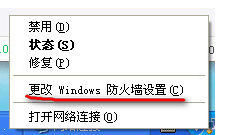
win7网络防火墙的设置方法
右键win7桌面右下角的网络连接图标,打开网络和共享中心
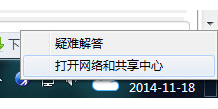
打开窗口的左下角有个windows防火墙,单击点开

这就是win7网络防火墙的设置界面,左边红框处可以对防火墙进行高级设置

win8网络防火墙的设置方法
在开始界面下点击【桌面】或【Win+D】快捷键或单独按【Win】显示桌面。
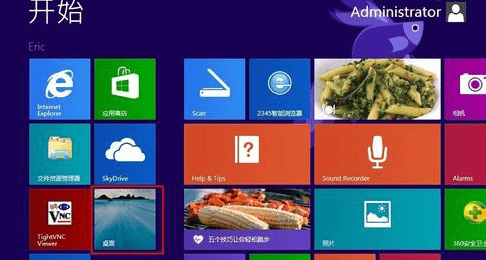
在开始的位置的地方点击鼠标右键。选择【控制面板】
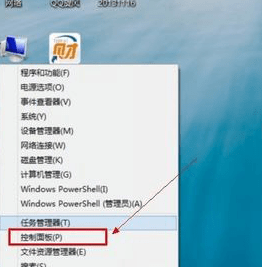
进入控制面板后点击【用户帐户和家庭安全】

在用户帐户和家庭安全界面中依次点击【系统和安全】----【Windows防火墙】

进入防火墙设置界面下找到【启用或关闭Windows防火墙】点击进入。
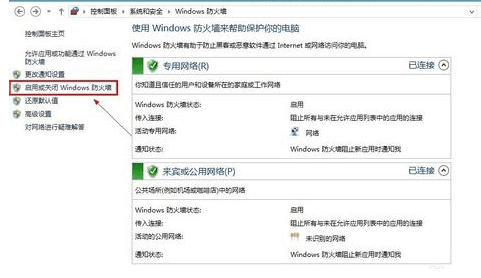
自定设置下分别点击专用网络设置【关闭Windows防火墙】和公共网络设置【关闭Windows防火墙】单选框。再点击确定。这样就关闭了Win8的防火墙。

关闭防火墙后在设置下面是这样的都红了。如图所示:
